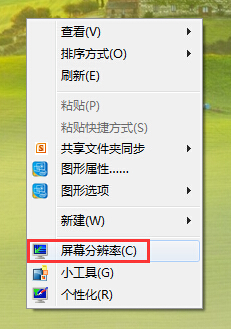简介:
电脑分辨率调整方法详解
在使用电脑或手机时,我们经常会遇到分辨率不合适的问题,导致显示效果不佳。本文将详细介绍如何调整电脑分辨率,以获得更好的显示效果。通过实际案例和论点阐述,我们将帮助读者解决分辨率调整的困惑。

系统版本:Windows 10
品牌型号:Dell XPS 15
软件版本:Intel Graphics Control Panel
一、选择合适的分辨率
1、了解不同分辨率的特点
不同分辨率对应不同的显示效果,我们需要根据实际需求选择合适的分辨率。例如,较高的分辨率可以呈现更清晰的图像,但可能会导致字体和图标变小,不适合视力较差的用户。
2、调整分辨率的步骤
无线网密码修改教程
忘记无线网密码?快速修改无线网密码的方法,让你轻松解决烦恼。阅读本文,了解如何通过简单步骤修改无线网密码,确保网络安全。快速、简便的无线网密码修改,让你畅享高速网络体验。
在Windows 10系统中,我们可以通过以下步骤调整分辨率:
首先,右键点击桌面空白处,选择“显示设置”。
然后,在“显示设置”窗口中,找到“分辨率”选项,点击下拉菜单选择合适的分辨率。
最后,点击“应用”按钮保存设置。
二、调整屏幕缩放比例
1、了解屏幕缩放比例的作用
屏幕缩放比例可以调整显示内容的大小,适应不同屏幕尺寸和视力需求。较大的缩放比例可以使文字和图标更大,方便阅读和操作。
2、调整屏幕缩放比例的方法
在Windows 10系统中,我们可以通过以下步骤调整屏幕缩放比例:
首先,右键点击桌面空白处,选择“显示设置”。
然后,在“显示设置”窗口中,找到“缩放和布局”选项,调整“缩放”滑块来改变缩放比例。
最后,点击“应用”按钮保存设置。
总结:
通过本文的介绍,我们了解了如何调整电脑分辨率以及屏幕缩放比例。选择合适的分辨率和缩放比例可以提升显示效果,使我们的使用体验更加舒适。建议读者根据实际需求进行调整,并注意保护视力。
以上就是电脑技术教程《电脑分辨率调整方法详解》的全部内容,由下载火资源网整理发布,关注我们每日分享Win12、win11、win10、win7、Win XP等系统使用技巧!如何快速删除Word文档中的空白页
想知道如何删除Word空白页?阅读本篇简短的SEO优化文章描述,了解简单有效的方法。快速删除Word文档中的空白页,提高工作效率。